Excel表格如何拆分数据?
php小编百草教你如何在Excel中拆分数据!有时候我们需要将一个大的Excel表格按照某一列或某种规则进行拆分,这样更便于数据分析和管理。在Excel中,通过筛选、分列、透视表等功能可以轻松实现数据拆分,提高工作效率。接下来我们详细介绍具体的操作步骤,让你轻松应对各种数据拆分需求。
小编以下面的数据为例,看看如何进行数据拆分。
首先,要选择数字所在的单元格,然后依次点击菜单栏中的“数据”>“分列”选项;
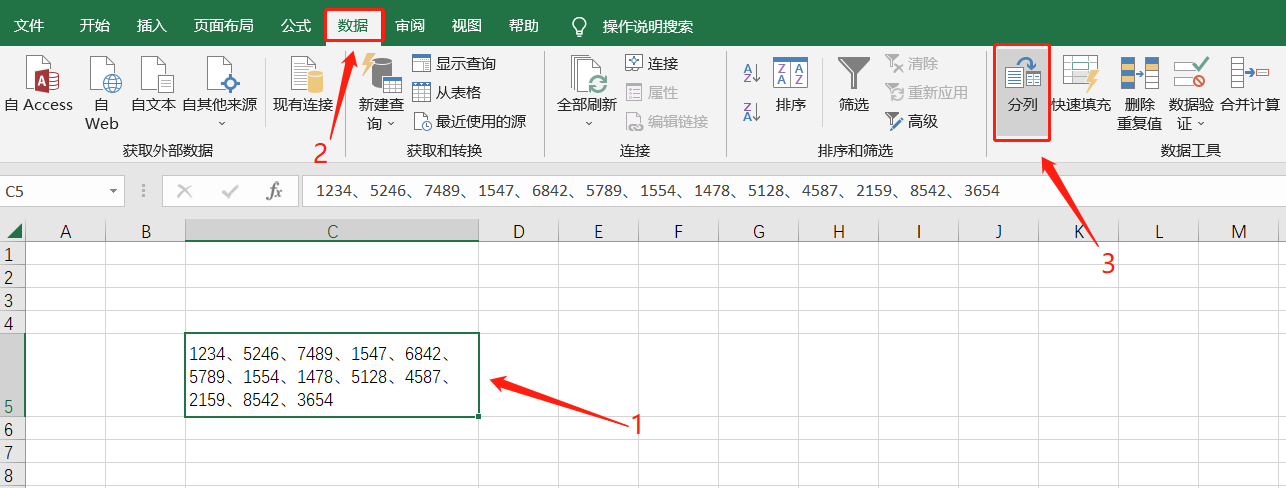 .
.
弹出【文本分列向导-第1步】对话框后,选择“分隔符号”,再点击“下一步”;
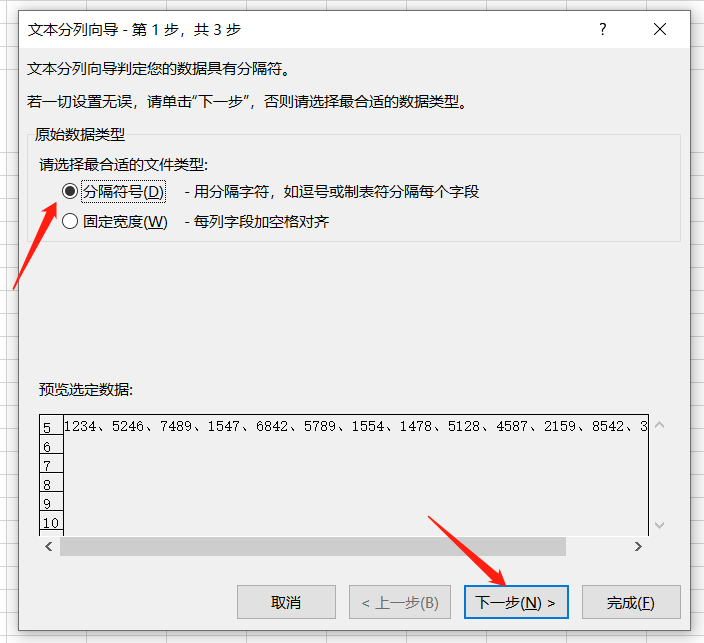 .
.
弹出【第2步】对话框后,勾选“其他”选项,并在右侧框中填上分隔符号,比如数据用的分隔符号是逗号就填逗号,是顿号就填顿号,然后点击“下一步”;
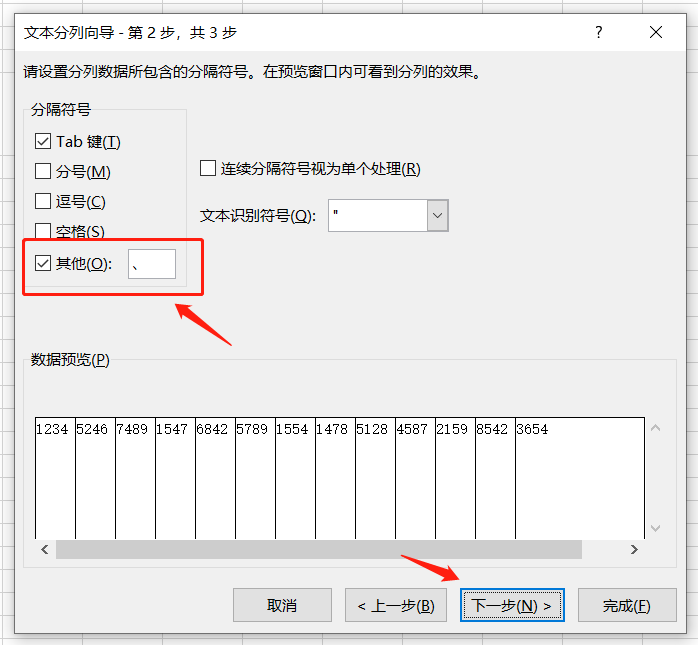 .
.
弹出【第3步】对话框后,可以根据需要选择“列数据格式”,再看下“数据预览”没问题后,点击【完成】即可。
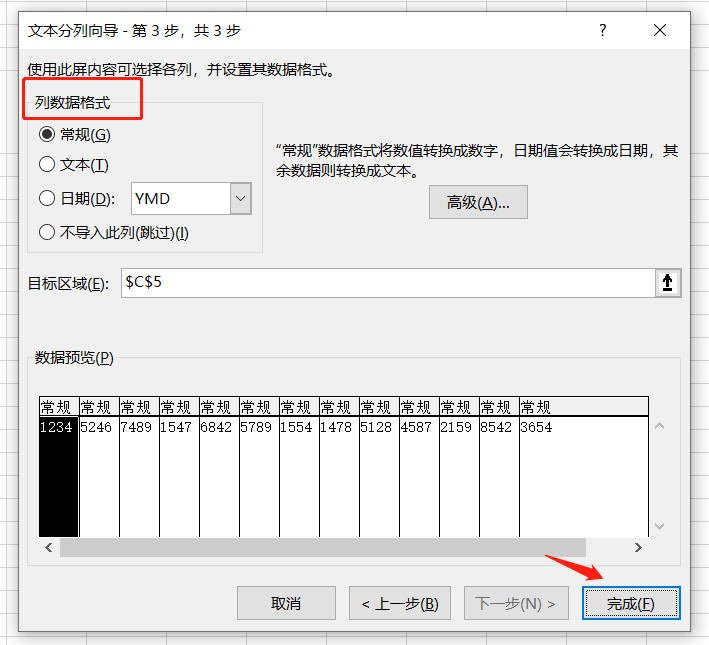 .
.
完成以上操作后,可以看到数据已经拆分到单独的单元格里了,如果想要数据竖向排列,我们还可以通过“倒置”来设置。
首先,复制横向数据;
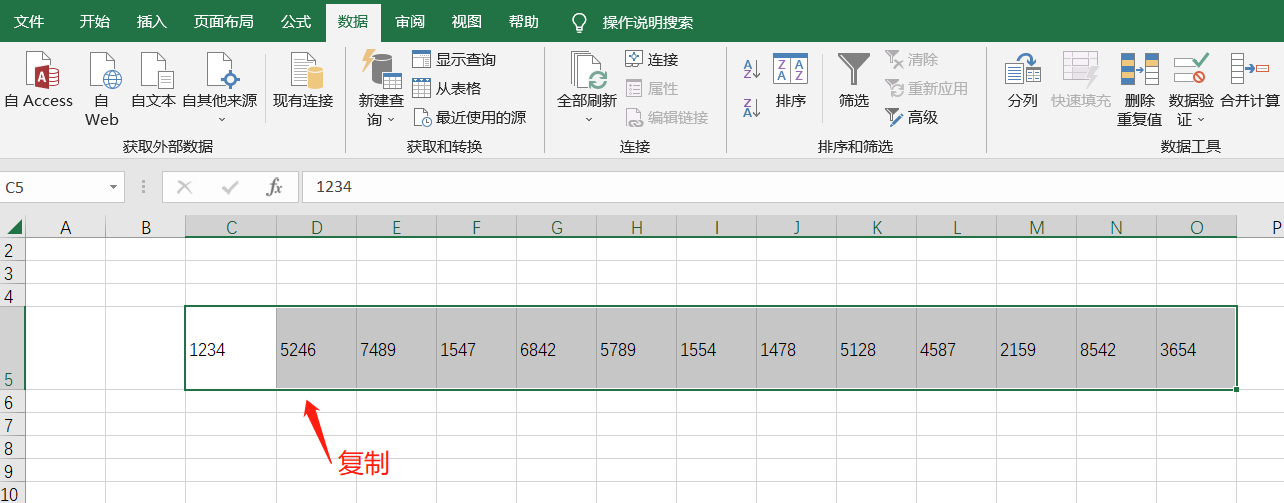 .
.
然后,选择想要竖向排列的第一个单元格,再点击鼠标右键,选择“选择性粘贴”;
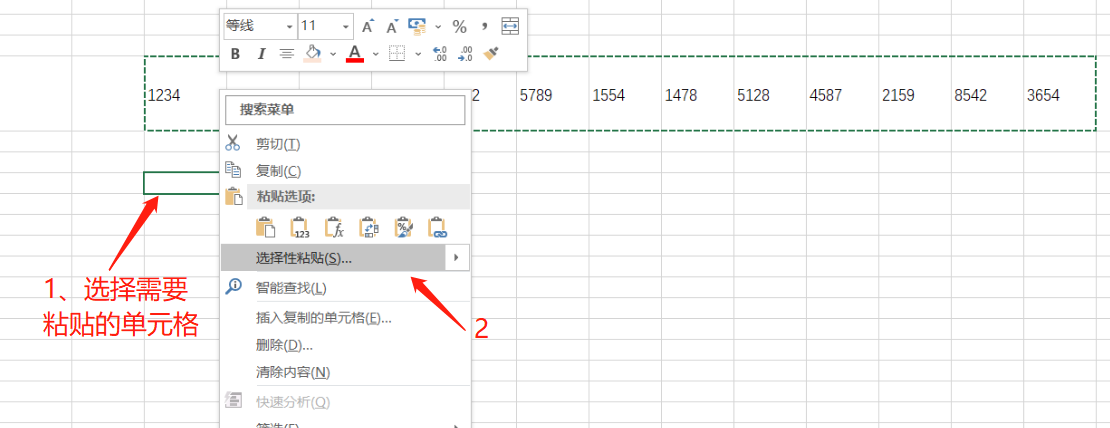 .
.
弹出【选择性粘贴】对话框后,勾选“倒置”选项,再点击“确定”即可。
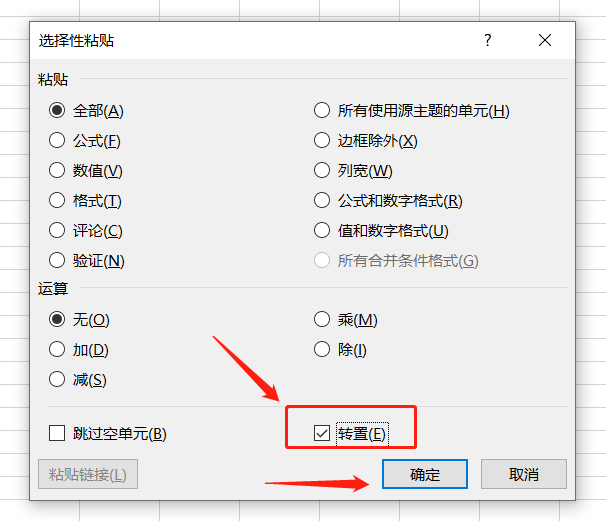 .
.
可以看到原本的数据已经变成竖向排列了。
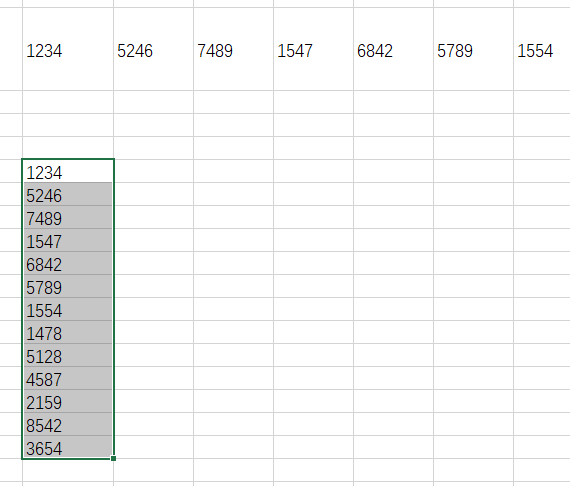 .
.
如果在设置“拆分数据”的时候,发现“分列”选项呈灰色状态,无法点击,这不是无法设置,而是Excel表格被设置了“限制编辑”,无法做任何改动。
我们只要把表格的保护取消,就可以设置了。
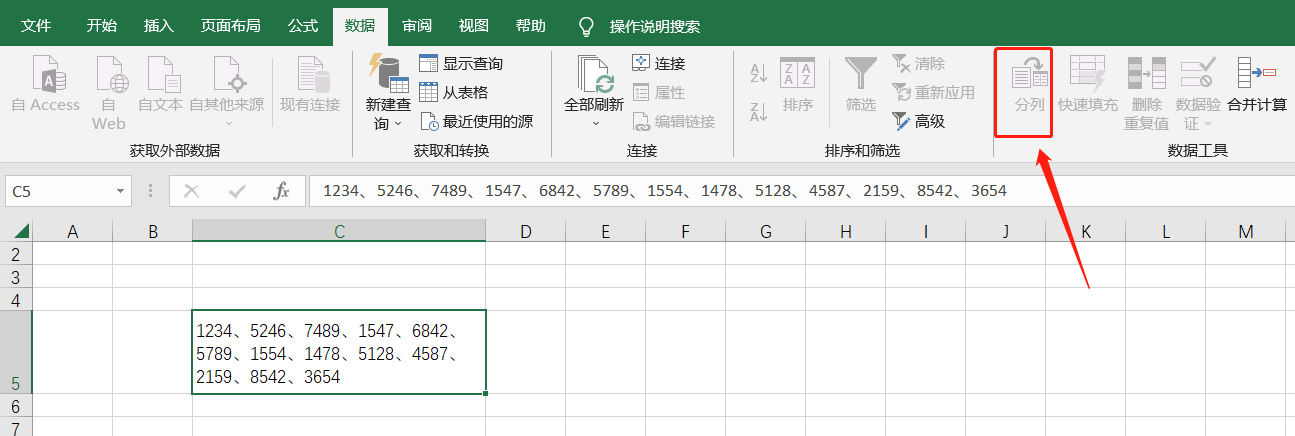 .
.
取消Excel表格的“限制编辑”,只需要依次点击菜单栏中的“审阅”>“取消工作表保护”选项,然后在弹出的对话框中输入原本设置的密码,点击【确实】后,Excel表格的保护就撤销了,也就可以改动或编辑内容了。
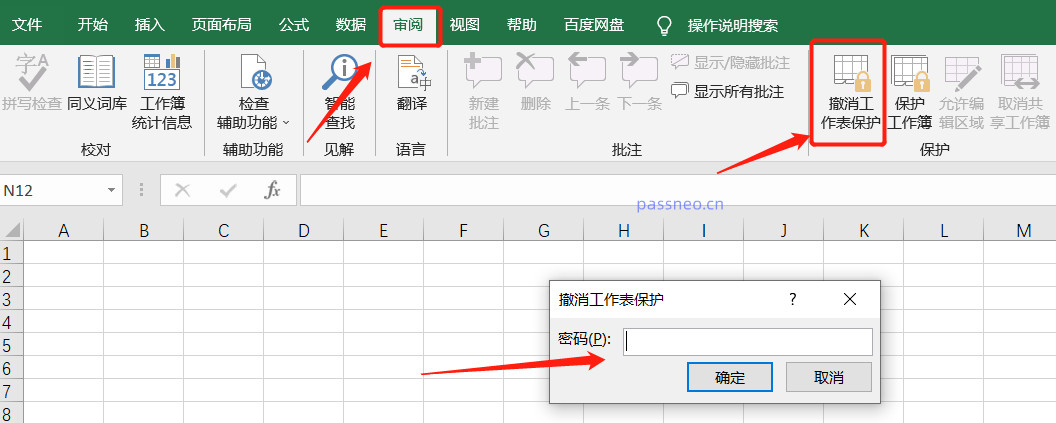 .
.
当然,如果忘记密码是无法撤销Excel表格的“限制编辑”的,因为Excel表格并没有忘记密码的选项。
这种情况,我们不妨借助其他工具,比如小编使用的工具,不需要密码,可以直接去除Excel表格的“限制编辑”。
只需要在工具中选择【解除限制】模块,再导入受限制的Excel表格即可;
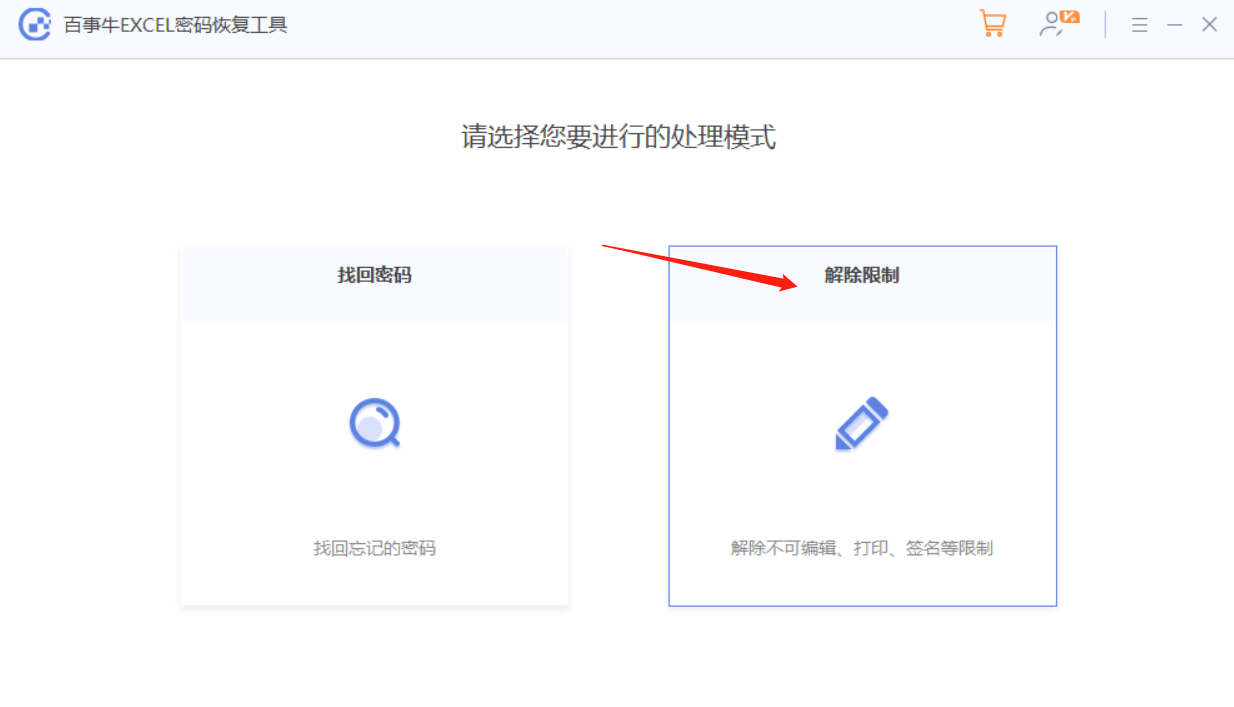 .
.
解除限制后的Excel表格会另存为新的表格,点【前往查看】打开文件夹就能看到。
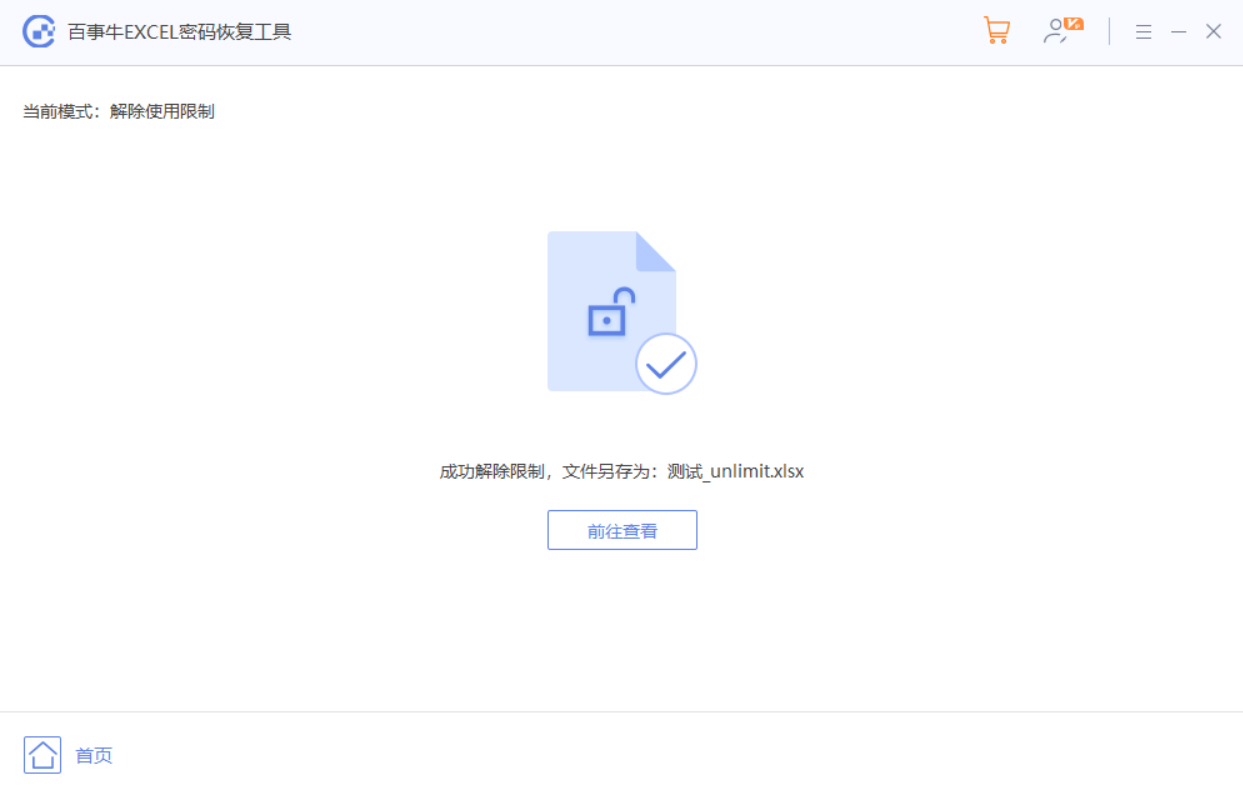
以上是Excel表格如何拆分数据?的详细内容。更多信息请关注PHP中文网其他相关文章!

热AI工具

Undresser.AI Undress
人工智能驱动的应用程序,用于创建逼真的裸体照片

AI Clothes Remover
用于从照片中去除衣服的在线人工智能工具。

Undress AI Tool
免费脱衣服图片

Clothoff.io
AI脱衣机

AI Hentai Generator
免费生成ai无尽的。

热门文章

热工具

记事本++7.3.1
好用且免费的代码编辑器

SublimeText3汉化版
中文版,非常好用

禅工作室 13.0.1
功能强大的PHP集成开发环境

Dreamweaver CS6
视觉化网页开发工具

SublimeText3 Mac版
神级代码编辑软件(SublimeText3)

热门话题
 虚拟币十大交易平台有哪些?全球十大虚拟币交易平台排行
Feb 20, 2025 pm 02:15 PM
虚拟币十大交易平台有哪些?全球十大虚拟币交易平台排行
Feb 20, 2025 pm 02:15 PM
随着加密货币的普及,虚拟币交易平台应运而生。全球十大虚拟币交易平台根据交易量和市场份额排名如下:币安、Coinbase、FTX、KuCoin、Crypto.com、Kraken、Huobi、Gate.io、Bitfinex、Gemini。这些平台提供各种服务,从广泛的加密货币选择到衍生品交易,适合不同水平的交易者。
 芝麻开门交易所怎么调成中文
Mar 04, 2025 pm 11:51 PM
芝麻开门交易所怎么调成中文
Mar 04, 2025 pm 11:51 PM
芝麻开门交易所怎么调成中文?本教程涵盖电脑、安卓手机端详细步骤,从前期准备到操作流程,再到常见问题解决,帮你轻松将芝麻开门交易所界面切换为中文,快速上手交易平台。
 十大虚拟币交易平台2025 加密货币交易app排名前十
Mar 17, 2025 pm 05:54 PM
十大虚拟币交易平台2025 加密货币交易app排名前十
Mar 17, 2025 pm 05:54 PM
十大虚拟币交易平台2025:1. OKX,2. Binance,3. Gate.io,4. Kraken,5. Huobi,6. Coinbase,7. KuCoin,8. Crypto.com,9. Bitfinex,10. Gemini。选择平台时应考虑安全性、流动性、手续费、币种选择、用户界面和客户支持。
 十大加密货币交易平台 币圈交易平台app排行前十名推荐
Mar 17, 2025 pm 06:03 PM
十大加密货币交易平台 币圈交易平台app排行前十名推荐
Mar 17, 2025 pm 06:03 PM
十大加密货币交易平台包括:1. OKX,2. Binance,3. Gate.io,4. Kraken,5. Huobi,6. Coinbase,7. KuCoin,8. Crypto.com,9. Bitfinex,10. Gemini。选择平台时应考虑安全性、流动性、手续费、币种选择、用户界面和客户支持。
 安全靠谱的数字货币平台有哪些
Mar 17, 2025 pm 05:42 PM
安全靠谱的数字货币平台有哪些
Mar 17, 2025 pm 05:42 PM
安全靠谱的数字货币平台:1. OKX,2. Binance,3. Gate.io,4. Kraken,5. Huobi,6. Coinbase,7. KuCoin,8. Crypto.com,9. Bitfinex,10. Gemini。选择平台时应考虑安全性、流动性、手续费、币种选择、用户界面和客户支持。
 c上标3下标5怎么算 c上标3下标5算法教程
Apr 03, 2025 pm 10:33 PM
c上标3下标5怎么算 c上标3下标5算法教程
Apr 03, 2025 pm 10:33 PM
C35 的计算本质上是组合数学,代表从 5 个元素中选择 3 个的组合数,其计算公式为 C53 = 5! / (3! * 2!),可通过循环避免直接计算阶乘以提高效率和避免溢出。另外,理解组合的本质和掌握高效的计算方法对于解决概率统计、密码学、算法设计等领域的许多问题至关重要。
 Bootstrap图片居中需要用到flexbox吗
Apr 07, 2025 am 09:06 AM
Bootstrap图片居中需要用到flexbox吗
Apr 07, 2025 am 09:06 AM
Bootstrap 图片居中方法多样,不一定要用 Flexbox。如果仅需水平居中,text-center 类即可;若需垂直或多元素居中,Flexbox 或 Grid 更合适。Flexbox 兼容性较差且可能增加复杂度,Grid 则更强大且学习成本较高。选择方法时应权衡利弊,并根据需求和偏好选择最适合的方法。
 十大虚拟币交易app哪个好 十大虚拟币交易app哪个最可靠
Mar 19, 2025 pm 05:00 PM
十大虚拟币交易app哪个好 十大虚拟币交易app哪个最可靠
Mar 19, 2025 pm 05:00 PM
十大虚拟币交易app排名:1. OKX,2. Binance,3. Gate.io,4. Kraken,5. Huobi,6. Coinbase,7. KuCoin,8. Crypto.com,9. Bitfinex,10. Gemini。选择平台时应考虑安全性、流动性、手续费、币种选择、用户界面和客户支持。






